SMS拒否設定
SMS拒否設定のiモードからの設定方法をご説明します。
設定方法
画面はイメージです。FOMAからのみの設定となります。
手順1:メール設定ページへ
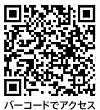
iMenu → お客様サポート → 各種設定(確認・変更・利用) → メール設定
- iモード版についてはページ下部にある「パソコン」ボタンからパソコンサイトに切り替えご確認ください。
手順2:「SMS拒否設定」を選択
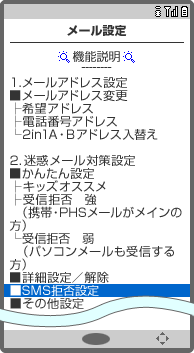
「SMS拒否設定」を選択します。
手順3:ネットワーク暗証番号を入力し、「設定(Select)」を選択
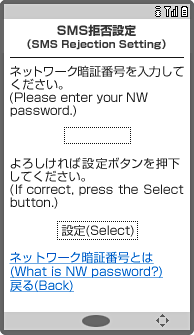
ネットワーク暗証番号は、お買い上げ時[お客様が契約書に記入した4桁の数字]になっております。
手順4:拒否したいSMSを選択
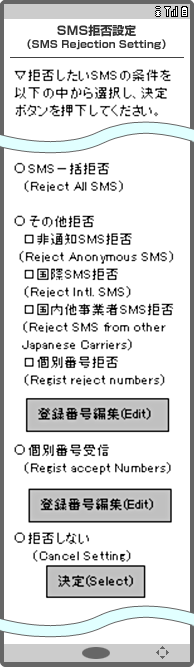
- 個別番号編集(Edit)画面
個別番号拒否・個別番号受信の設定を行う場合は、登録番号編集を行う必要があります。
- 危険SMS拒否はiモードでの設定に対応しておらず、その他拒否の項目に表示されないため、個別に設定、解除することはできません。
- 危険SMS拒否のみが設定されている場合、拒否しないが選択されている状態となります。
- 危険SMS拒否の設定、確認は、
 My docomo(パソコン版・スマートフォン版)から行っていただきますようお願いいたします。
My docomo(パソコン版・スマートフォン版)から行っていただきますようお願いいたします。 - 危険SMS拒否の設定中に、SMS一括拒否・個別番号受信・拒否しないを設定した場合、危険SMS拒否が自動的に解除されます。
- 危険SMS拒否の設定中に、その他拒否の条件を変更しても、危険SMS拒否設定は解除されることはありません。
- 危険SMS拒否の設定中に、その他拒否のチェックをすべて外し、危険SMS拒否のみが設定されている状態に変更することはできません。
![画面イメージ(1) 「個別番号拒否設定」画面で、拒否したい電話番号を入力。[決定]ボタンを押すと、登録番号を変更します。または、[全て削除]ボタンを押すと、「全件削除します。よろしいですか?」の確認画面になり、[削除]ボタンを押すと、登録番号を削除します。](images/s_05.gif)
「個別番号拒否設定」画面で、拒否したい電話番号を入力。[決定]ボタンを押すと、登録番号を変更します。または、[全て削除]ボタンを押すと、「全件削除します。よろしいですか?」の確認画面になり、[削除]ボタンを押すと、登録番号を削除します。
![画面イメージ(2) 「個別番号受信設定」画面で、受信したい電話番号を入力。[決定]ボタンを押すと、登録番号を変更します。または、[全て削除]ボタンを押すと、「全件削除します。よろしいですか?」の確認画面になり、[削除]ボタンを押すと、登録番号を削除します。](images/s_07.gif)
「個別番号受信設定」画面で、受信したい電話番号を入力。[決定]ボタンを押すと、登録番号を変更します。または、[全て削除]ボタンを押すと、「全件削除します。よろしいですか?」の確認画面になり、[削除]ボタンを押すと、登録番号を削除します。
設定完了
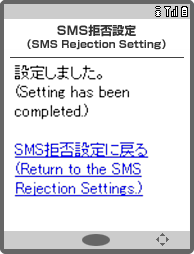



 を押すとこのチャットを継続したまま画面を最小化できます。
を押すとこのチャットを継続したまま画面を最小化できます。